很多同学会觉得 Excel 单个案例讲解有些碎片化,初学者未必能完全理解和掌握。不少同学都希望有一套完整的图文教学,从最基础的概念开始,一步步由简入繁、从入门到精通,系统化地讲解 Excel 的各个知识点。
现在终于有了,以下专栏,从最基础的操作和概念讲起,用生动、有趣的案例带大家逐一掌握 Excel 的操作技巧、快捷键大全、函数公式、数据透视表、图表、打印技巧等……学完全本,你也能成为 Excel 高手。
如何跳过隐藏行粘贴?除了以前写过的很多种方法外,今天开始再给大家打开一些新思路。
案例:将下图 1 的数据表中所有“水蜜桃”替换成下方的 4 种水果,替换后这 4 种水果的先后顺序不能变。
效果如下图 2 所示。
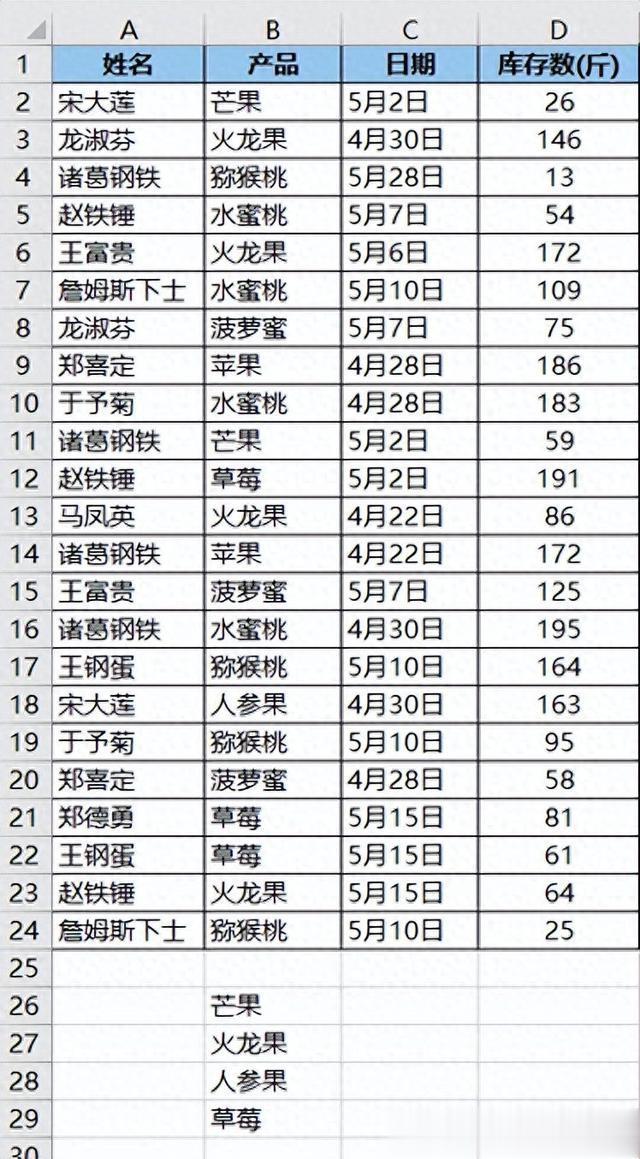
 解决方案:
解决方案:1. 将 E 列作为辅助列,从 E2 单元格开始,向下设置递增的序列号。
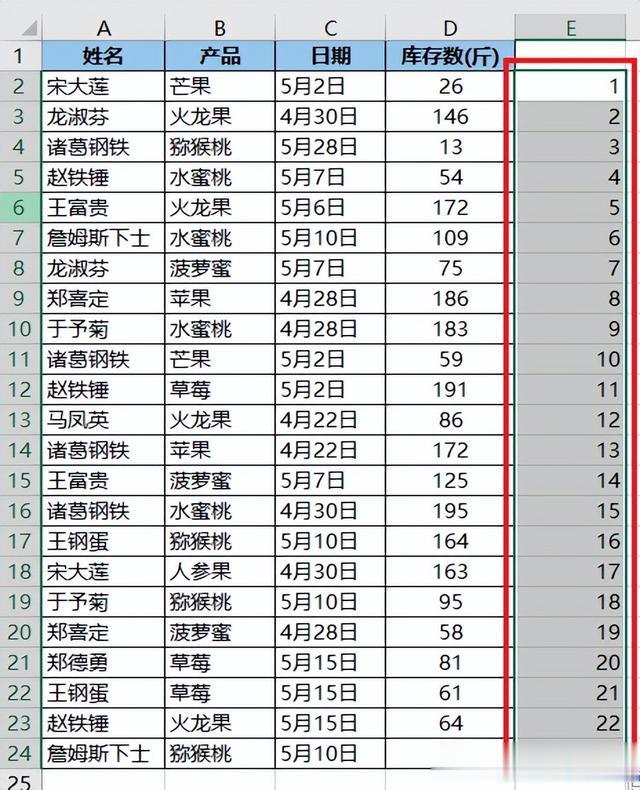
2. 选中数据表的任意单元格 --> 选择菜单栏的“数据”-->“筛选”
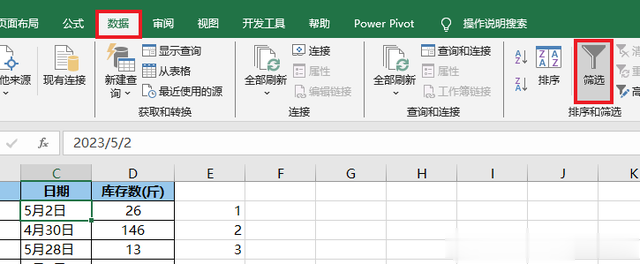
3. 点开“产品”列的筛选钮 --> 仅勾选“水蜜桃”--> 点击“确定”
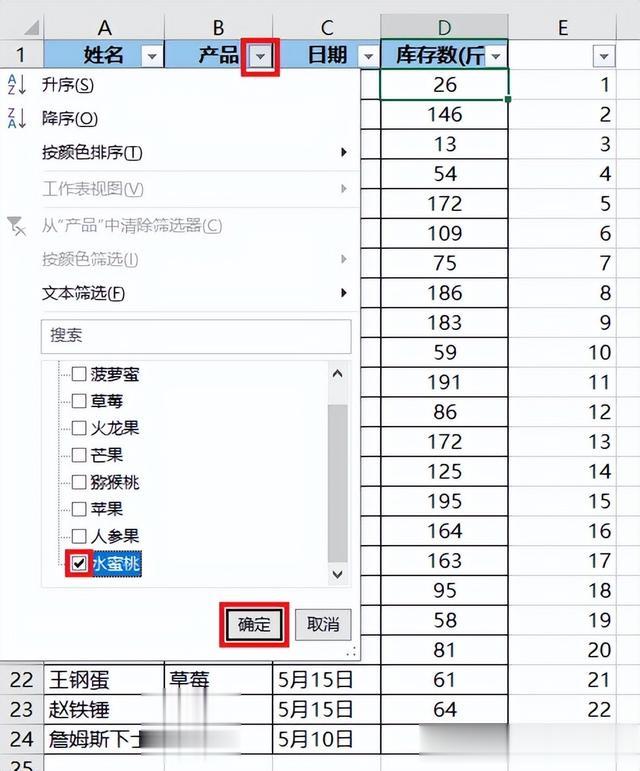
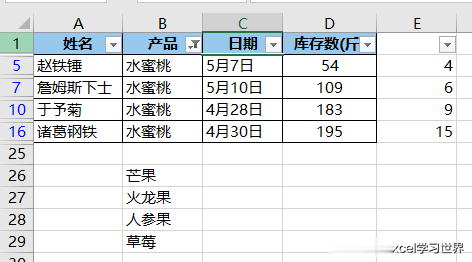
4. 选中 F5:F16 区域 --> 输入任意字符,比如“a”--> 按Ctrl+Enter
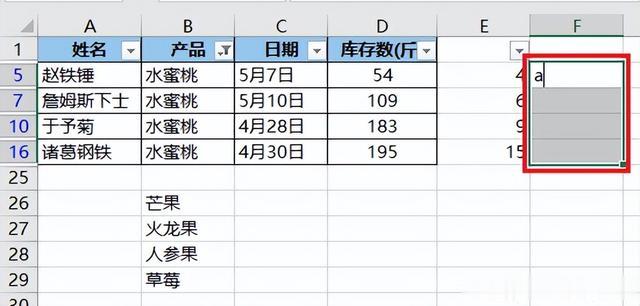

5. 取消筛选。

6. 选中数据表的任意单元格 --> 选择菜单栏的“数据”-->“排序”
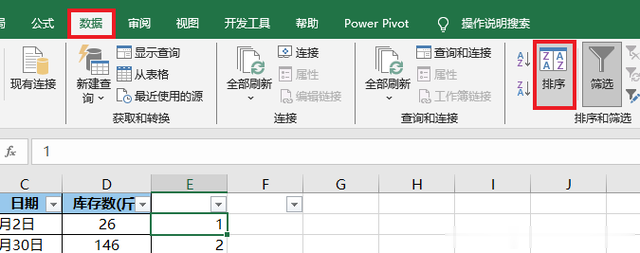
7. 在弹出的对话框中按以下方式设置 --> 点击“确定”:
排序依据:选择“(列 F)”次序:选择“降序”点击“添加条件”按钮次要关键字:选择“(列 E)”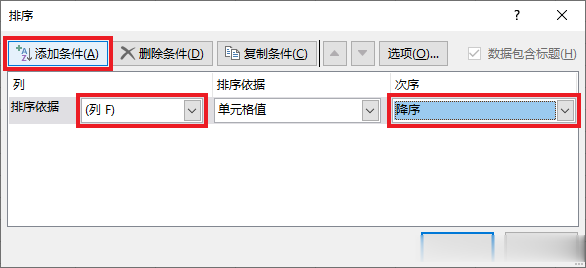

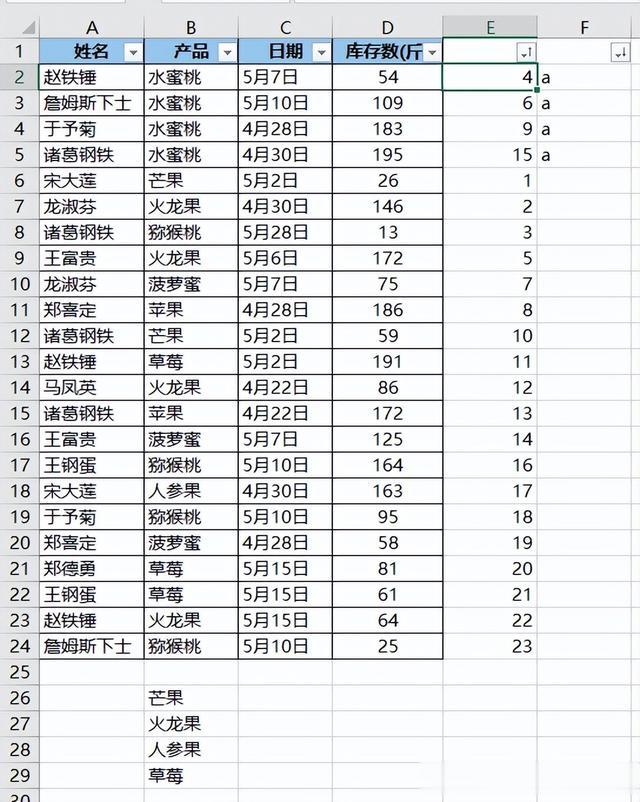
8. 将下方需要替换的内容复制粘贴到 B2:B5 区域。
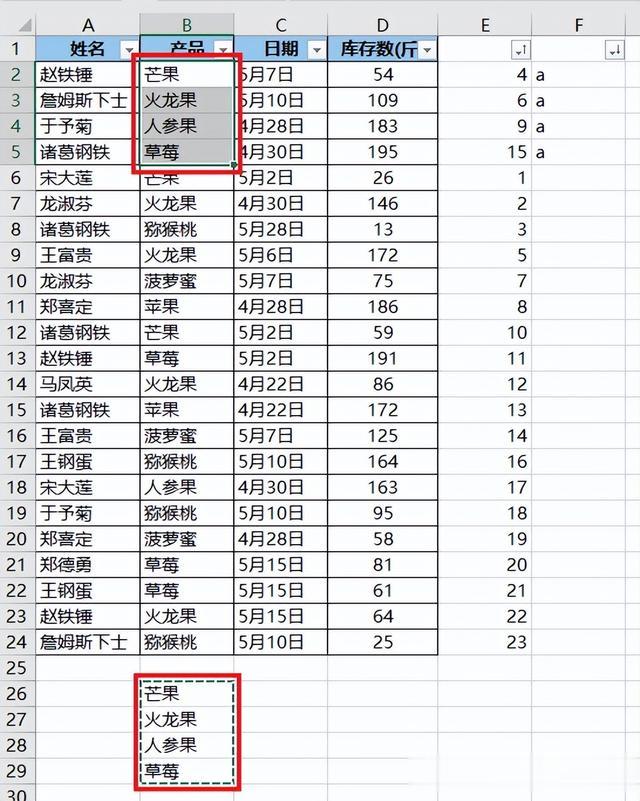
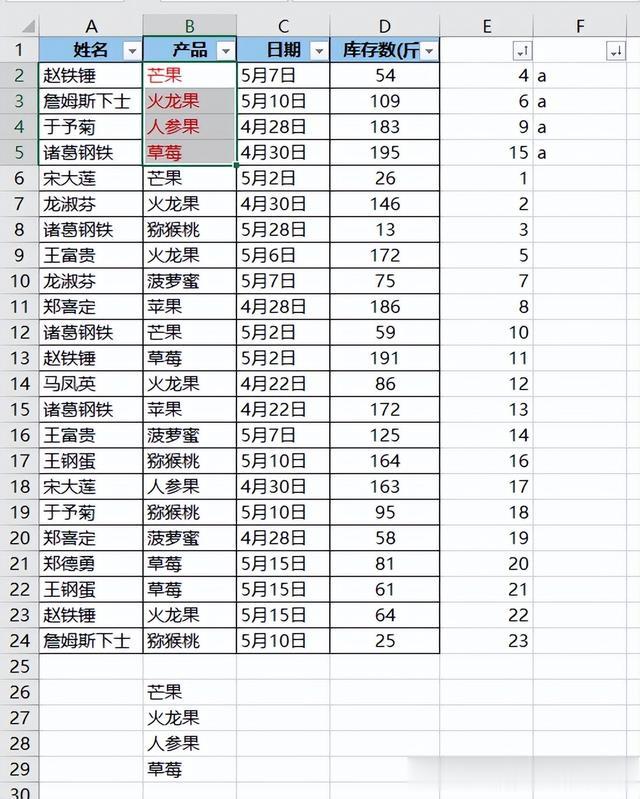
9. 将 E 列按升序排序。

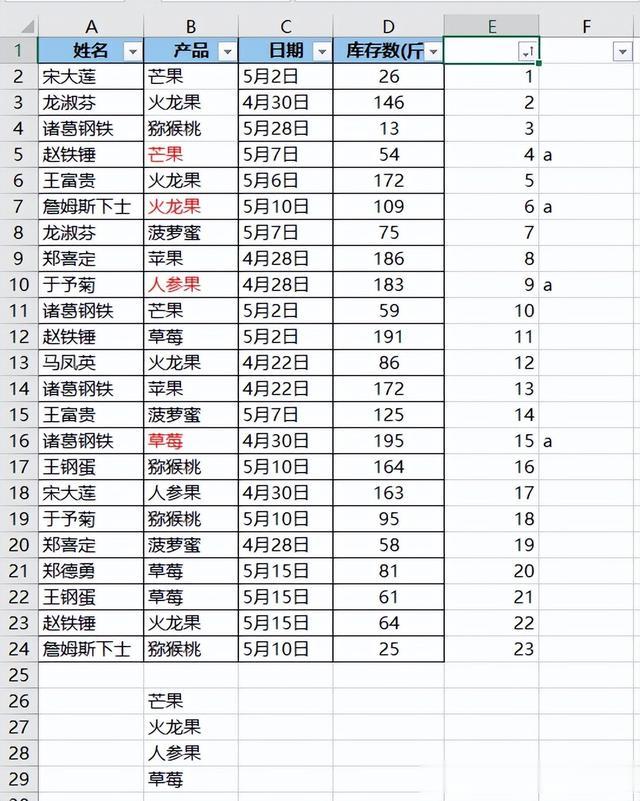
10. 删除辅助列。

